Machine Learning(機械学習)について何となく理解しているが、実際に触ったことがない人向けにハンズオン情報をこれから連載しようと思う。機械学習(略称:ML)については、仕事で使ったことがないので素人目線で解説していく予定だ。
Machine Learning(機械学習)とは
機械学習とは、データから学習できるシステムを構築することだ。
伝統的なプログラミングは、プログラマがルールを作成して、答えをだす。
一方、MLは、データを見ることによってコンピュータがルールを学ぶ。
では、早速環境を構築してみよう。
Python3で必要な環境を構築する(Linux編/Mac編)
はじめに、Pythonのバージョンを確認してほしい。
// Linux編
$ python --version
Python 3.8.3
// Mac編
// Simple Python Version Managementをインストールする
% brew install pyenv
% pyenv -v
pyenv 2.3.4
// 環境設定
% echo 'export PYENV_ROOT="$HOME/.pyenv"' >> ~/.zshrc
% echo 'export PATH="$PYENV_ROOT/bin:$PATH"' >> ~/.zshrc
% echo 'eval "$(pyenv init -)"' >> ~/.zshrc
% source ~/.zshrc
% pyenv install --list
Available versions:
2.1.3
2.2.3
2.3.7
...
3.10.5
3.10.6
// 3.10.6をインストール
% pyenv install 3.10.6
% pyenv versions
* system (set by /Users/user_id/.pyenv/version)
3.10.6
// インストールしたバージョンを利用するように設定し、確認します。
% pyenv global 3.10.6
% python --version
Python 3.10.6
もし、Pythonのバージョンが2の場合は、新しいバージョンをインストールしよう。そして、作業スペースを作成しよう。
$ export ML_PATH="Your_Path/my_ml" # Your_Pathは、環境にあわせて変えよう
$ mkdir -p $ML_PATH分離された環境で作業したい場合(ライブラリのバージョンが競合することなく、異なるプロジェクトで作業できるように強く推奨する)、virtualenvをインストールしよう。
そして、my_envという分離されたPython環境を構築しよう。
// Linux
$ python3 -m pip install --user -U virtualenv
$ python3 -m virtualenv my_env
// Mac
% python -m pip install --user -U virtualenv
% python -m virtualenv my_envこの環境を有効にするには、毎回次のように実行しよう。
$ cd $ML_PATH
$ source my_env/bin/activate # Linux や macOSでは必要なモジュールをpipを使ってダウンロードしていこう。pipは、package installer for Pythonの略だ。つまり、パッケージソフトをインストールするツールだ。Python 3.4以降からデフォルトで付属している。では、次のコマンドを実行してモジュールをインストールしてほしい。そして、virtualenvをJupyterに登録しよう。
// Linux
$ python3 -m pip install -U jupyter matplotlib numpy pandas scipy scikit-learn
$ python3 -m ipykernel install --user --name=python3
// Mac
% python -m pip install -U jupyter matplotlib numpy pandas scipy scikit-learn
% python -m ipykernel install --userでは、Jupyterを起動しよう。
// Linux and Mac
$ jupyter notebook
...
To access the notebook, open this file in a browser:
file:///home/you/.local/share/jupyter/runtime/nbserver-21991-open.html
Or copy and paste one of these URLs:
http://localhost:8888/?token=0a0d51df471e67a515b25224def0b5d70f06a972d8b70070
or http://127.0.0.1:8888/?token=0a0d51df471e67a515b25224def0b5d70f06a972d8b70070すると、ブラウザーにこのような画面が表示されるはずだ。
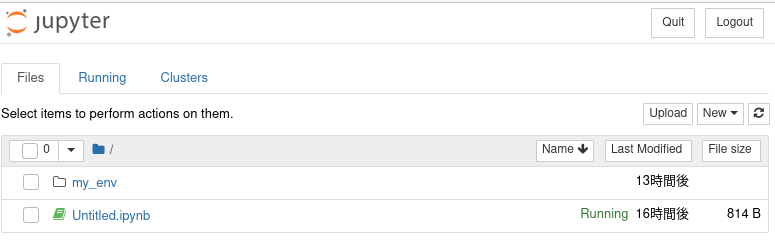
Newをクリックして、Python3を選ぶと、別のタブが表示される。
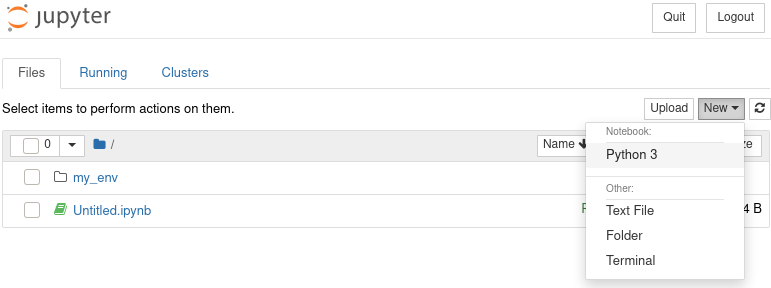
In[] に print(“Hello”)と入力し、Runをクリックすると次のように実行される。
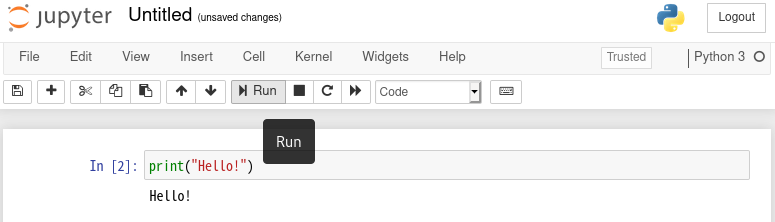
Jupyter notebookとは
上記の手順をたどれば、誰でも同じ実行結果を得られるが、何をしているか理解する必要がある。Jupyter notebookは、ブラウザ上で、実行結果を記録しながらプログラミングやデータの分析を進めるためのツールだ。
プログラムと実行結果やそのときのメモを作成し、確認できるため、振り返りやチームメンバーとの共有にも便利だ。
まとめ
機械学習(ML)を始める上で、必要な環境が整った。10分ぐらいあれば、環境の準備が完了するだろう。
むずかしい理論はさておき、まずは実際にさわってみて体験をとおして学習しようと思う。 では、次回はもう少し深堀りしてみよう。


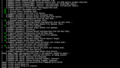

コメント